MacOS Big Sur 11.2.3
Xcode version 12.5
Xcode에서 애플 개발자 등록없이 아이폰에 테스트앱을 설치하는 방법을 알아보자
다만 이 방법을 이용하는 경우 3가지 제약이 사항이 존재한다.
1) 한 Apple ID당 1주일에 10번까지만 빌드가 가능한다.
2) 테스트 앱 사용 가능기간은 1주일이다. 1주일이 지나면 앱은 실행할수 없는 상태가 된다. 이 경우 앱을 재설치 해야한다.
3) Apple Pay, Game Center, iCloud, 인 앱 결제, APNS(Push Notification), Wallet 등은 사용할 수 없다.
설치방법
1. Xcode > Preferences 클릭

2. 하단의 + 버튼을 눌러 계정을 등록한다.
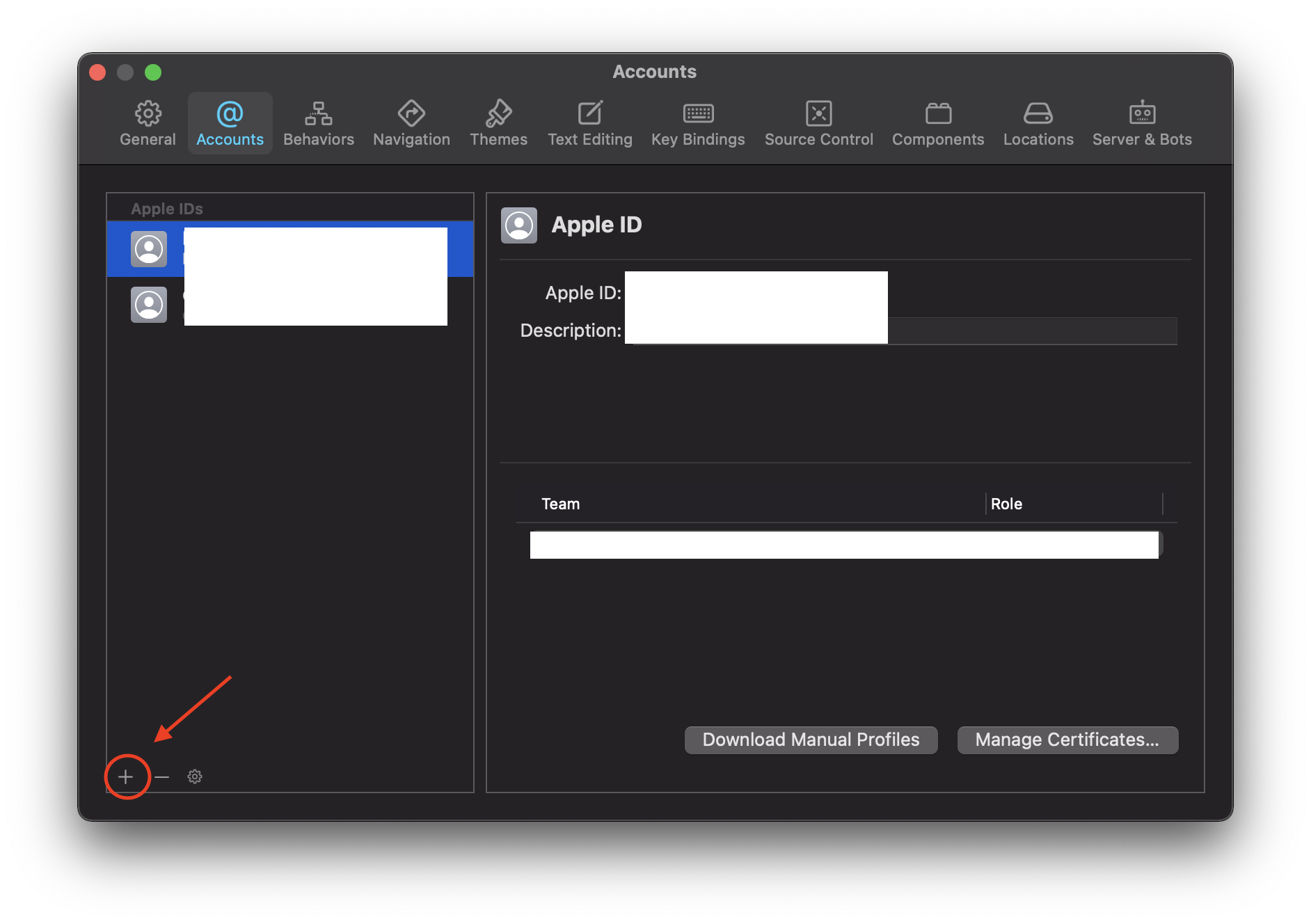
3. Apple ID 선택 > Continue 클릭

4. 사용할 Apple ID와 패스워드를 입력하고 Next를 클릭한다.


5. 왼쪽 메뉴의 프로젝트를(webview2) 클릭 > Signing & Capabilities 클릭 > 방금 등록한 계정을 Team에서 선택한다.

6. 맥과 테스트앱을 설치할 아이폰을 연결한다.
7. Xcode 상단에 기기 선택에서 연결한 아이폰을 선택한다.

8. 앱을 빌드한다.
9. 앱을 빌드하면 키체인 알람이 표시되는데, 암호에는 컴퓨터 로그인에 사용되는 비밀번호를 입력한다.
암호를 입력한뒤 허용 클릭

10. 앱이 정상적으로 설치되는데 신뢰할 수 없는 개발자라는 팝업이 뜨면서 앱이 실행되지 않는다.

11. 설정 > 일반 > 프로파일 및 기기 관리, 기업용 앱 제목 아래에 개발자의 프로파일이 표시된다.
파란색글씨로 적혀있는 신뢰함을 선택한다. 그러면 선택을 확인하라는 메시지가 표시되는데 확인을 선택한다.
프로파일을 신뢰한 후에는 개발자가 만든 다른 앱을 수동으로 설치한 후 즉시 열 수 있다.

12. 앱 삭제 버튼을 사용하여 개발자가 만든 모든 앱을 제거하기 전까지 이 개발자를 계속 신뢰한다.

'iOS > swift' 카테고리의 다른 글
| 08. [iOS/Swift] M1 MacBook에서 Pod install 시 에러가 발생하는 경우 (0) | 2021.06.10 |
|---|---|
| 07. [iOS/Swift] CocoaPods과 Pod install 방법 (0) | 2021.06.10 |
| 05. [iOS/swift] HTTP 접근 허용하도록 xcode 설정하기 (0) | 2021.06.04 |
| 04. [iOS/swift] WKWebView에서 JavaScript의 console.log 보기 (0) | 2021.06.04 |
| 03. [iOS/swift] WebKit library 추가하는 법 (0) | 2021.06.02 |